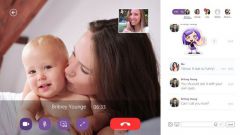Инструкция
1
Установите драйвер для вебкамеры в ноутбуке, который вы найдете на диске, прилагаемом к вашему ноутбуку. В случае если у вас не имеется данного диска, найдите и скачайте драйвер в интернете. Для этого откройте в браузере сайт-поисковик (www.google.ru, например) и впишите в поле ввода ключевого запроса следующее: «скачать драйвер (полная модель вашего ноутбука)».
2
Зайдите в меню «Пуск» и кликните на пункте «Панель управления» - перед вами откроется панель управления Windows. Переключитесь на классический вид отображения инструментов. Отыщите в списке инструмент «Установка оборудования» и дважды кликните по нему левой кнопкой мыши. Итак, запустился мастер установки оборудования.
3
Нажмите на кнопку «Далее» в нижней части окна. Система произведет поиск оборудования, подключенного к вашему ноутбуку и задаст вопрос, подсоединено ли устройство к компьютеру. Выберите пункт ответа «Да, устройство уже подсоединено», после чего нажмите на кнопку «Далее».
4
Теперь перед вами список устройств, контроллеров и драйверов, функционирующих в вашем ноутбуке. Прокрутите этот список до конца вниз, последней строкой будет «Добавление нового устройства». Выделите этот пункт и нажмите «Далее».
5
Мастер спросит вас об автоматической или ручной установке драйвера. Если у вас имеется диск к ноутбуку, то вставьте его в дисковод и выберите автоматическую установку оборудования. Если драйвер располагается где-то в каталоге на жестком диске, выберите ручную установку из списка драйверов.
6
В списке выберите пункт «Звуковые, видео и игровые устройства» и нажмите на кнопку «Далее». В левой части открытого окна выделите «Стандартные системные устройства», а в правой – «Устройства записи видео (без PnP). Теперь нажмите на кнопку «Установить с диска…». В открывшемся диалоговом окне нажмите на кнопку «Обзор» и укажите местоположение драйвера. После этого нажмите «ОК» и «Далее». Система завершит установку драйвера. Нажмите «Готово», чтобы закрыть окно мастера.
Источники:
- как подключить вебкамеру к компьютеру